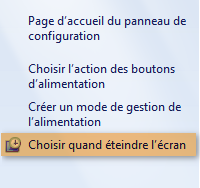Accueil > Archives > Fiches pratiques et articles (archives) > Windows 7 > Options d’alimentation (Windows 7)
Options d'alimentation
Le module Options d’alimentation permet de gérer les paramètres d’alimentation de votre ordinateur. Il vous permettra de choisir un profil d’alimentation qui correspondra à la façon dont vous souhaitez utiliser votre ordinateur.
Les éléments qui sont affichés dans ce module peuvent varier d’un constructeur à l’autre. Bien que Windows propose par défaut certaines options et profils d’alimentation, d’autres éléments pourront être proposés d’un ordinateur à l’autre. Il est donc possible que les captures d’écran affichées ci-dessous ne correspondent pas strictement à ce que vous constaterez sur votre ordinateur.
Aperçu :
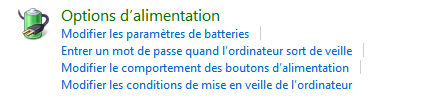
Les modes de gestion de l’alimentation proposés par défaut dans Windows sont :
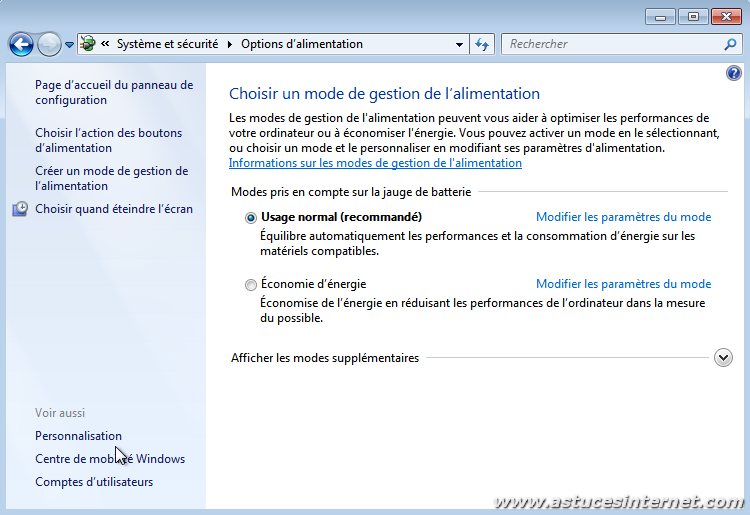
Remarques : Le mode Performances élevées est masqué par défaut. Pour l’afficher, il suffit de cliquer sur Afficher les modes supplémentaires.
Aperçu avec affichage du mode Performances élevées :

Vous avez la possibilité de personnaliser chacun des modes disponibles en cliquant sur le lien Modifier les paramètres du mode. Windows vous proposera alors de définir le temps minimum à attendre avant d’effectuer certaines actions d’économie d’énergie (deux cas pourront être distingués : votre ordinateur est sur batterie ou votre ordinateur est sur secteur).
Les options proposées concerneront des paramètres basiques (éteindre l’écran, estomper l’affichage, mettre l’ordinateur en veille ou régler la luminosité de l’écran).
Aperçu :
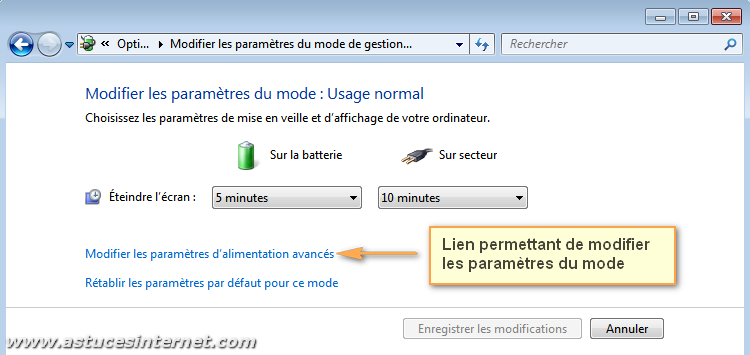
Le lien Modifier les paramètres d’alimentation avancés vous donne accès à davantage de paramètres que vous pouvez personnaliser.
Aperçu :
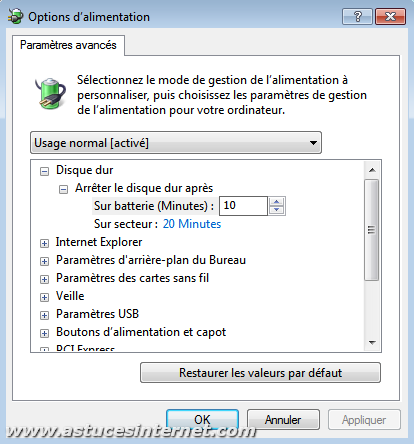
Si vous avez modifié les profils proposés par défaut par Windows, vous disposez d’une option permettant de restaurer les paramètres par défaut. Pour cela, il suffit de cliquer sur Rétablir les paramètres par défaut pour ce mode ou sur Restaurer les valeurs par défaut. Ces liens se trouvent respectivement sur la page de modification des paramètres d’un mode et sur la fenêtre de modification des paramètres avancés.
Aperçu du lien Rétablir les paramètres par défaut pour ce mode :
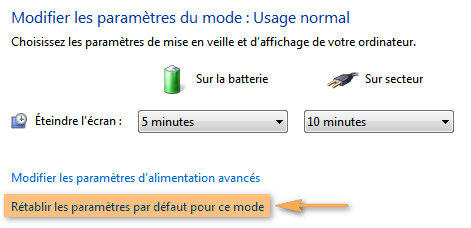
Aperçu du bouton Restaurer les valeurs par défaut :
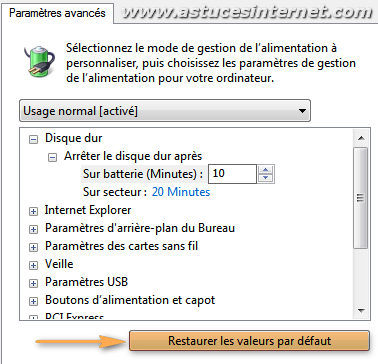
Description des liens proposés dans le panneau latéral gauche du module Options d’alimentation
Aperçu :
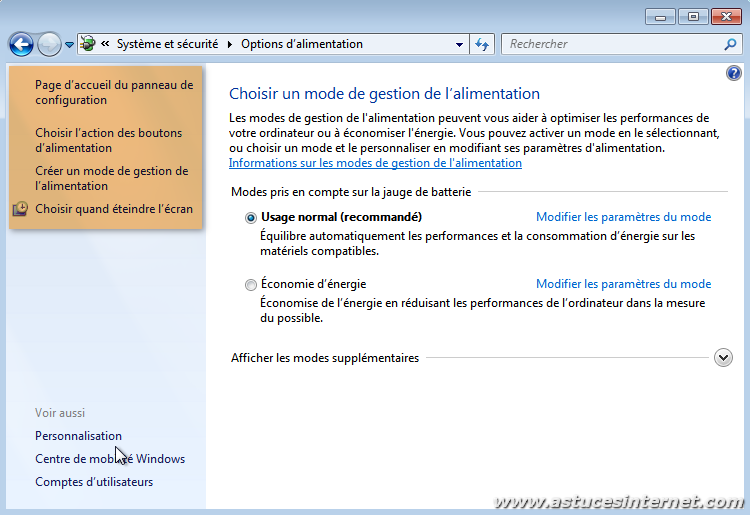
Choisir l’action des boutons d’alimentation :
Aperçu :
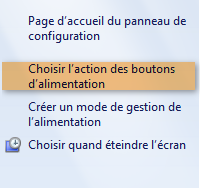
Vous pouvez choisir l’action à effectuer lorsque vous appuyez sur le bouton d’alimentation se trouvant sur le boitier de votre ordinateur. Pour cela, choisissez les paramètres souhaités dans les listes déroulantes. L’action du bouton d’alimentation peut être différenciée selon le type d’alimentation de l’ordinateur (sur la batterie ou sur secteur).
De la même façon que pour le bouton d’alimentation de votre boitier, vous pouvez définir les actions devant être effectuées en cas de pression sur le bouton de mise en veille.
Cette fenêtre vous permettra également de définir si un mot de passe doit être demandé ou non à la sortie d’une mise en veille.
Aperçu :
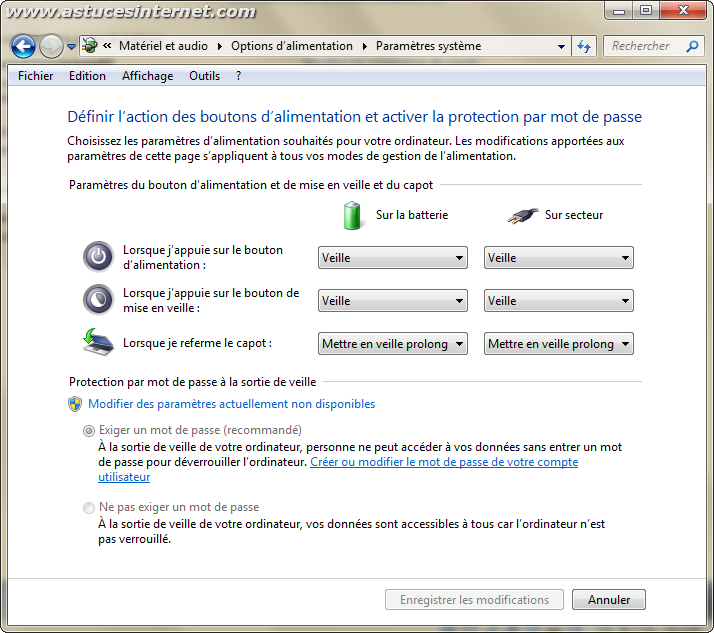
Le fait de passer par le lien Choisir l’action des boutons d’alimentation se trouvant dans le menu latéral gauche va vous permettre d’appliquer le même paramètre à tous les modes de gestion d’alimentation présent sur votre ordinateur.
Si vous souhaitez modifier le comportement du bouton sur un mode particulier, il faudra passer par le lien Modifier les paramètres d’alimentation avancés disponibles sur chaque mode d’alimentation.
Aperçu :
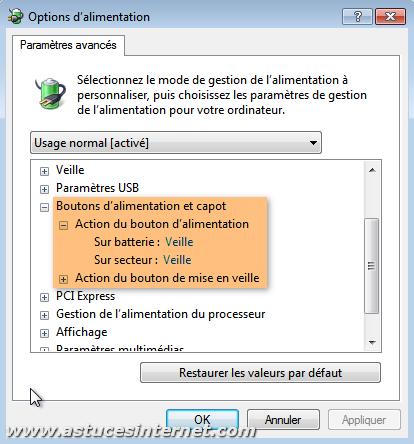
Créer un mode de gestion de l’alimentation :
Plutôt que de modifier les modes de gestion d’alimentation proposés par défaut par Windows, vous avez la possibilité de créer des modes de gestion d’alimentation personnalisés. Pour créer un nouveau mode, cliquez sur le lien Créer un mode de gestion de l’alimentation disponible dans le panneau latéral gauche.
Aperçu :
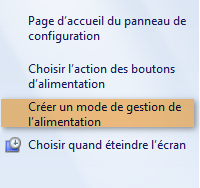
La création d’un nouveau mode se fait sur la base d’un mode déjà existant. Sélectionnez le mode qui se rapproche le plus de vos besoins (ses paramètres serviront de base à votre nouveau mode), choisissez un nom pour votre nouveau mode et cliquez sur Suivant.
Aperçu :
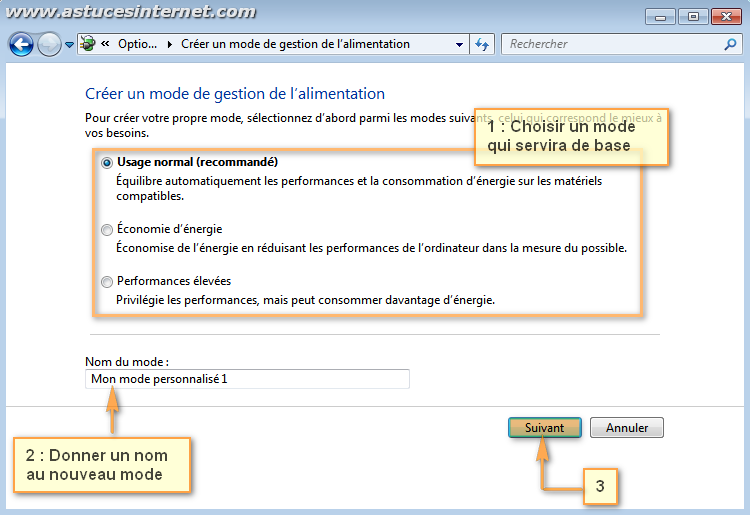
Choisissez les paramètres, puis cliquez sur Créer.
Aperçu :
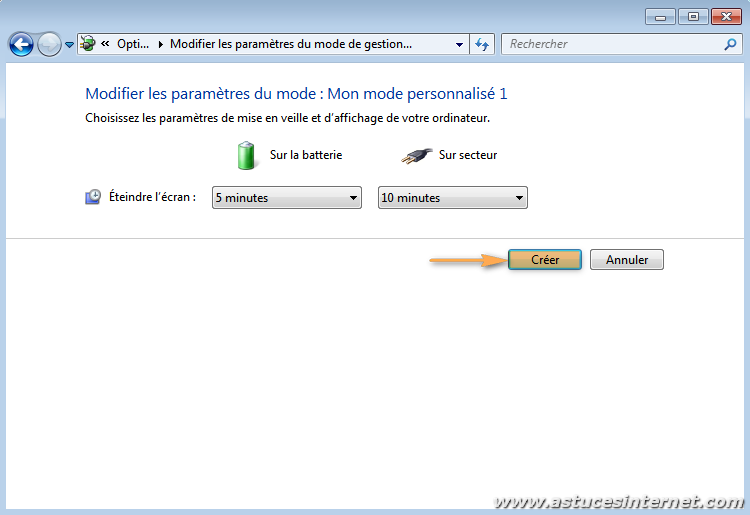
Votre mode apparaitra dans la liste des modes de gestion de l’alimentation disponibles. Il ne vous reste plus qu’à personnaliser votre nouveau mode en cliquant sur Modifier les paramètres du mode.
Aperçu :
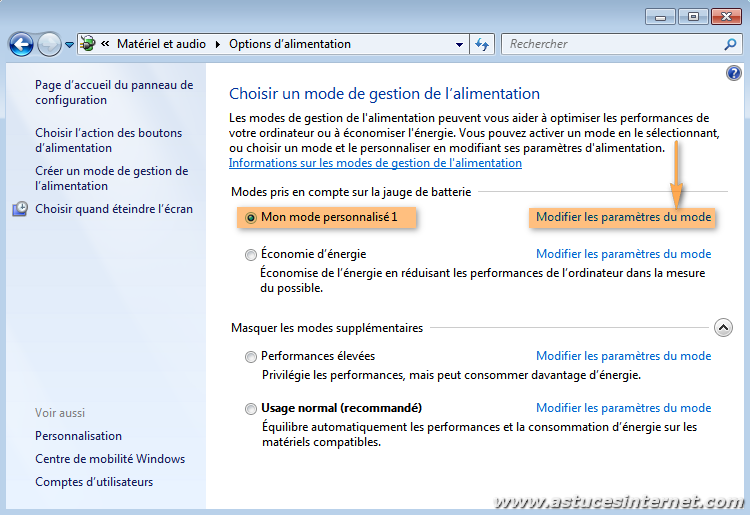
Choisir quand éteindre l’écran :
Le lien Choisir quand éteindre l’écran renvoie vers la page Modifier les paramètres du mode qui est en cours d’utilisation.
Aperçu :
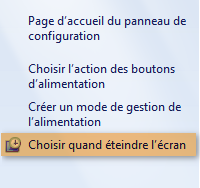
Les éléments qui sont affichés dans ce module peuvent varier d’un constructeur à l’autre. Bien que Windows propose par défaut certaines options et profils d’alimentation, d’autres éléments pourront être proposés d’un ordinateur à l’autre. Il est donc possible que les captures d’écran affichées ci-dessous ne correspondent pas strictement à ce que vous constaterez sur votre ordinateur.
Aperçu :
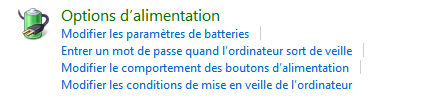
Les modes de gestion de l’alimentation proposés par défaut dans Windows sont :
- Usage normal : Offre des performances maximales lorsque vous en avez besoin et économise l’énergie pendant les périodes d’inactivité.
- Économies d’énergie : Économise l’énergie en réduisant les performances système et la luminosité de l’écran.
- Performances élevées : Augmente au maximum la luminosité de l’écran et peut améliorer les performances de l’ordinateur dans certaines circonstances.
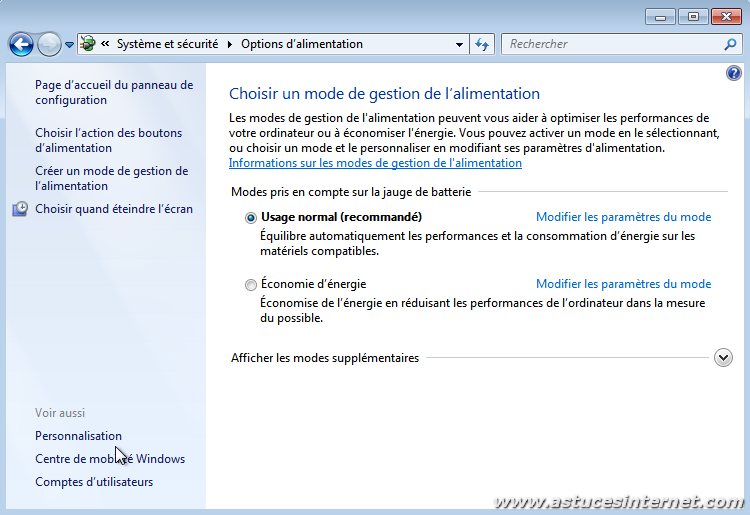
Remarques : Le mode Performances élevées est masqué par défaut. Pour l’afficher, il suffit de cliquer sur Afficher les modes supplémentaires.
Aperçu avec affichage du mode Performances élevées :

Vous avez la possibilité de personnaliser chacun des modes disponibles en cliquant sur le lien Modifier les paramètres du mode. Windows vous proposera alors de définir le temps minimum à attendre avant d’effectuer certaines actions d’économie d’énergie (deux cas pourront être distingués : votre ordinateur est sur batterie ou votre ordinateur est sur secteur).
Les options proposées concerneront des paramètres basiques (éteindre l’écran, estomper l’affichage, mettre l’ordinateur en veille ou régler la luminosité de l’écran).
Aperçu :
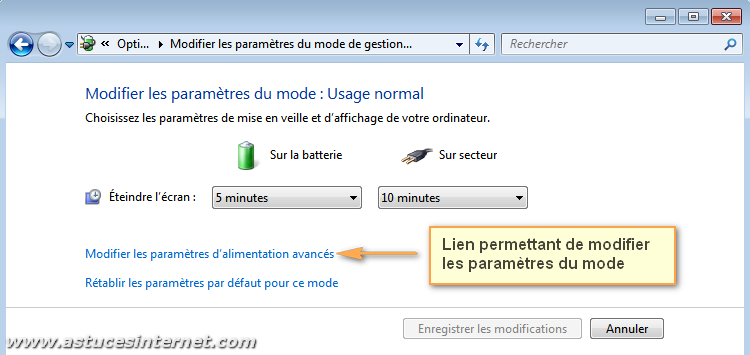
Le lien Modifier les paramètres d’alimentation avancés vous donne accès à davantage de paramètres que vous pouvez personnaliser.
Aperçu :
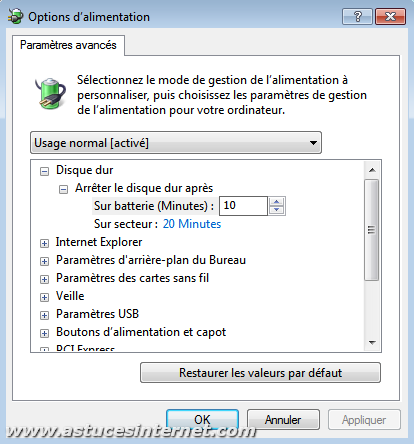
Si vous avez modifié les profils proposés par défaut par Windows, vous disposez d’une option permettant de restaurer les paramètres par défaut. Pour cela, il suffit de cliquer sur Rétablir les paramètres par défaut pour ce mode ou sur Restaurer les valeurs par défaut. Ces liens se trouvent respectivement sur la page de modification des paramètres d’un mode et sur la fenêtre de modification des paramètres avancés.
Aperçu du lien Rétablir les paramètres par défaut pour ce mode :
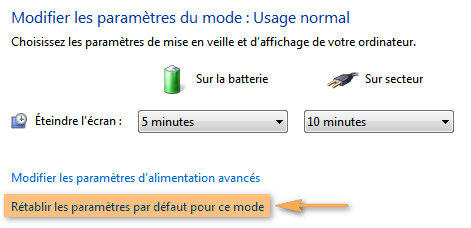
Aperçu du bouton Restaurer les valeurs par défaut :
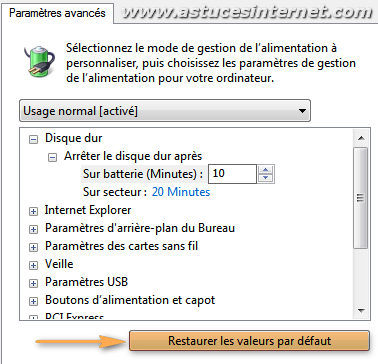
Description des liens proposés dans le panneau latéral gauche du module Options d’alimentation
Aperçu :
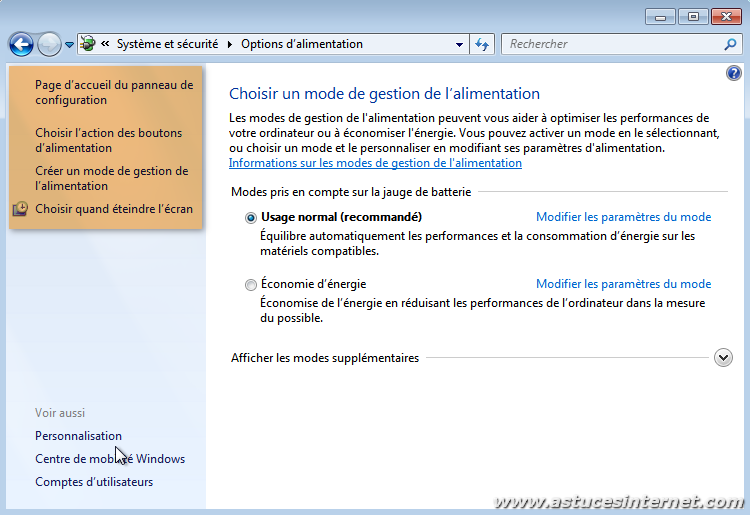
Choisir l’action des boutons d’alimentation :
Aperçu :
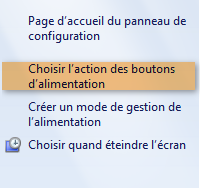
Vous pouvez choisir l’action à effectuer lorsque vous appuyez sur le bouton d’alimentation se trouvant sur le boitier de votre ordinateur. Pour cela, choisissez les paramètres souhaités dans les listes déroulantes. L’action du bouton d’alimentation peut être différenciée selon le type d’alimentation de l’ordinateur (sur la batterie ou sur secteur).
De la même façon que pour le bouton d’alimentation de votre boitier, vous pouvez définir les actions devant être effectuées en cas de pression sur le bouton de mise en veille.
Cette fenêtre vous permettra également de définir si un mot de passe doit être demandé ou non à la sortie d’une mise en veille.
Aperçu :
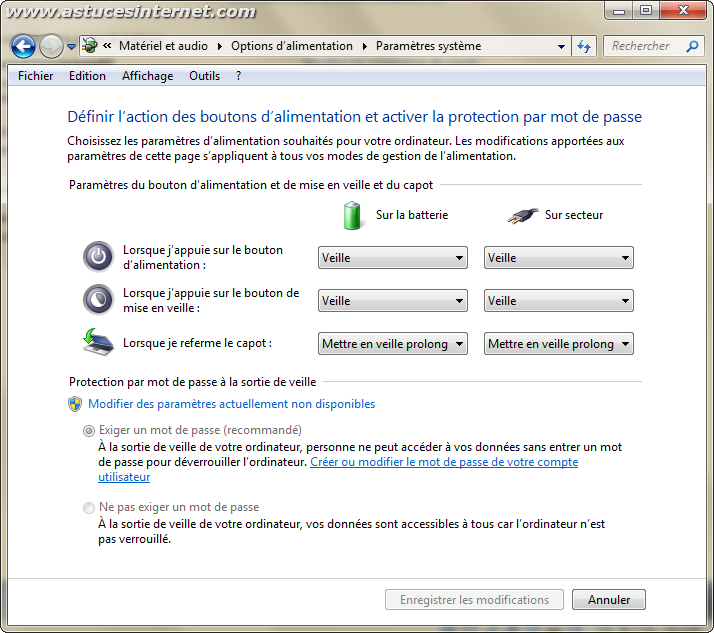
Le fait de passer par le lien Choisir l’action des boutons d’alimentation se trouvant dans le menu latéral gauche va vous permettre d’appliquer le même paramètre à tous les modes de gestion d’alimentation présent sur votre ordinateur.
Si vous souhaitez modifier le comportement du bouton sur un mode particulier, il faudra passer par le lien Modifier les paramètres d’alimentation avancés disponibles sur chaque mode d’alimentation.
Aperçu :
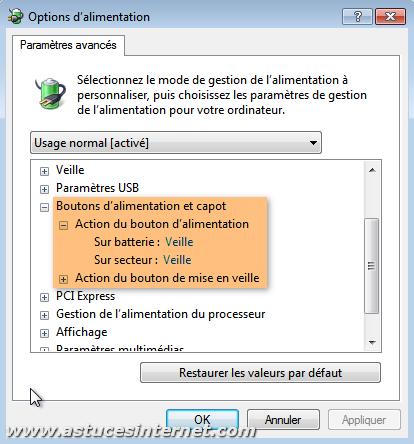
Créer un mode de gestion de l’alimentation :
Plutôt que de modifier les modes de gestion d’alimentation proposés par défaut par Windows, vous avez la possibilité de créer des modes de gestion d’alimentation personnalisés. Pour créer un nouveau mode, cliquez sur le lien Créer un mode de gestion de l’alimentation disponible dans le panneau latéral gauche.
Aperçu :
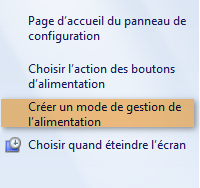
La création d’un nouveau mode se fait sur la base d’un mode déjà existant. Sélectionnez le mode qui se rapproche le plus de vos besoins (ses paramètres serviront de base à votre nouveau mode), choisissez un nom pour votre nouveau mode et cliquez sur Suivant.
Aperçu :
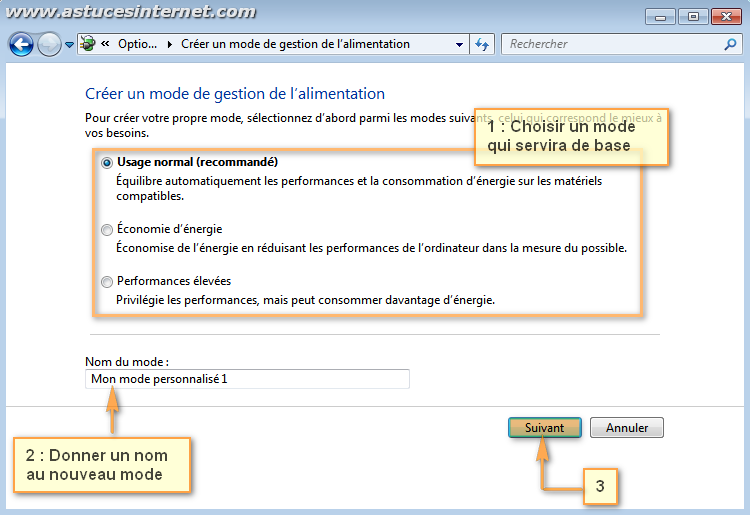
Choisissez les paramètres, puis cliquez sur Créer.
Aperçu :
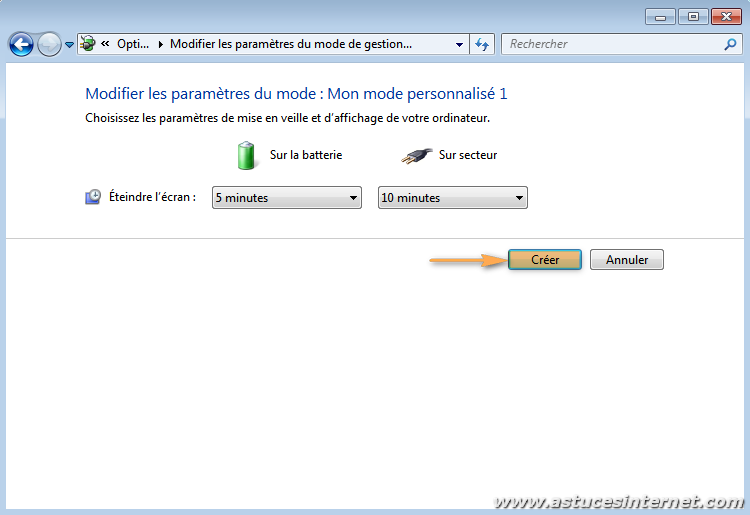
Votre mode apparaitra dans la liste des modes de gestion de l’alimentation disponibles. Il ne vous reste plus qu’à personnaliser votre nouveau mode en cliquant sur Modifier les paramètres du mode.
Aperçu :
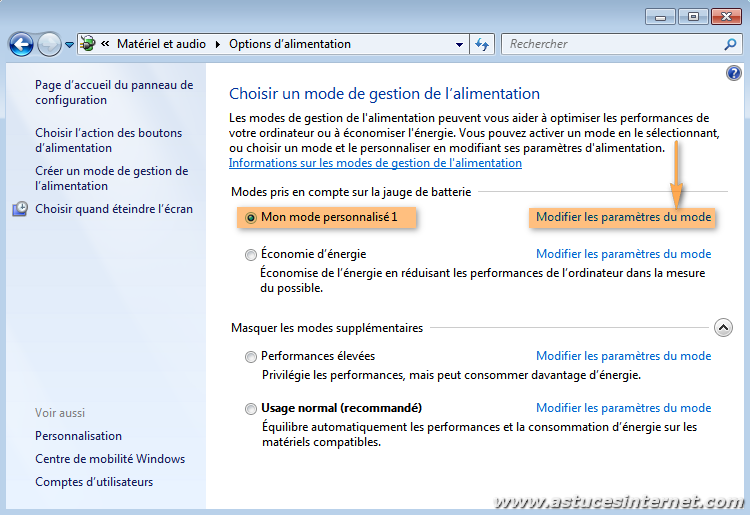
Choisir quand éteindre l’écran :
Le lien Choisir quand éteindre l’écran renvoie vers la page Modifier les paramètres du mode qui est en cours d’utilisation.
Aperçu :